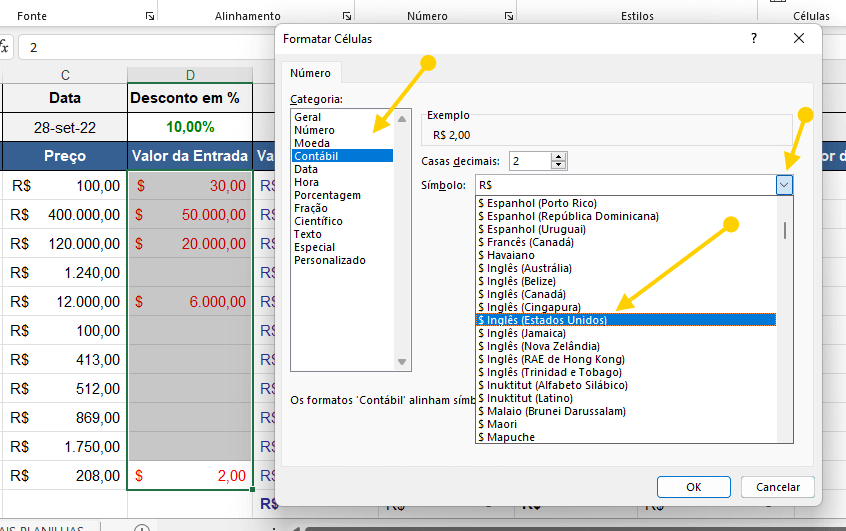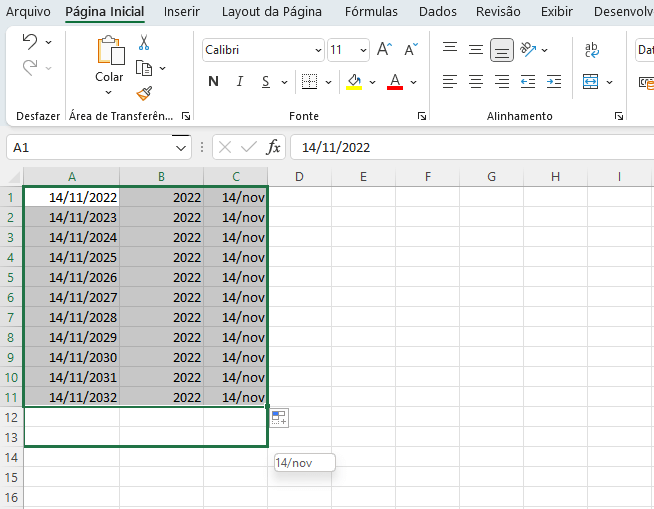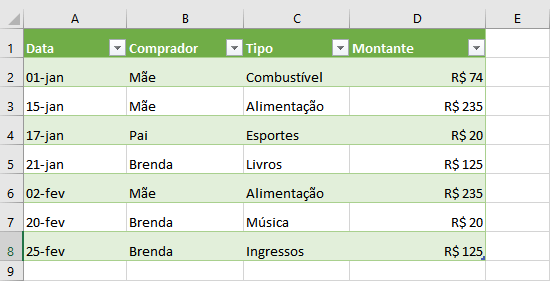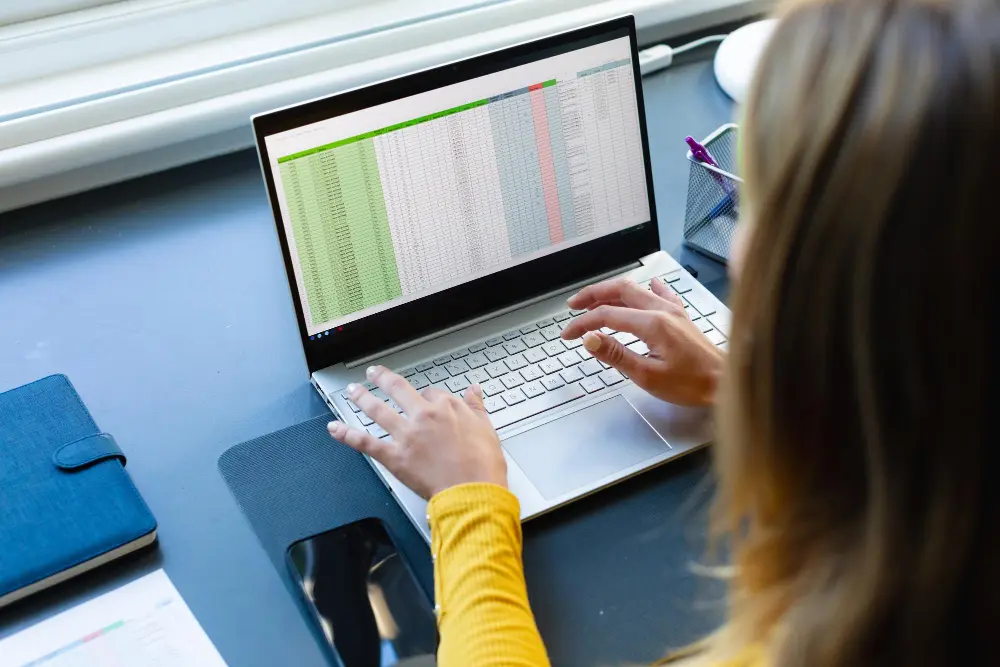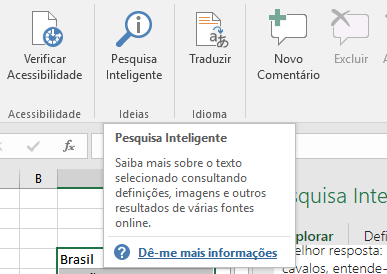Calcular variância no Excel, um guia passo a passo

Dominando cálculos de variância: um guia passo a passo para usuários do Excel. Depois de aprender a calcular a variância no Excel, você poderá tomar decisões informadas com base na análise de dados. A variância é uma medida do grau de dispersão em um conjunto de dados. Em outras palavras, ele informa a distância entre os números e a média.
O Excel tem uma fórmula fácil de usar para calcular a variância, permitindo que você analise e entenda seus dados rapidamente. Nesta postagem do blog, vamos orientá-lo pelas etapas de cálculo de variância no Excel.
Índice
- O que é variância?
- Exemplo prático para calcular a variância no Excel
- Como calcular a variância da amostra no Excel
- Qual a relação entre variância e desvio padrão?
- Compreendendo cálculos de variância no Excel
- Dicas para criar um cálculo de variância no Excel
- Analisando seus resultados de variação no Excel
- Armadilhas comuns a serem evitadas ao trabalhar com cálculos de variação no Excel
O que é variância?
Conforme mencionado anteriormente, a variância mede o quanto os valores em um conjunto de dados diferem do valor médio (média). A variância é calculada como:
Variância=[Σ(xi-μ)2]/n
onde:
- Σ representa a soma de.
- xi representa cada valor individual no conjunto de dados.
- μ representa o valor médio do conjunto de dados.
- n representa o número total de valores no conjunto de dados.
A fórmula parece complicada, mas não se preocupe – o Excel facilita para nós!

Exemplo prático para calcular a variância no Excel
Para calcular a variação no Excel, você pode usar a função VAR, projetada especificamente para essa finalidade.
- Insira seus dados em uma coluna ou linha.
- Em uma célula abaixo ou ao lado de seu intervalo de dados, digite =VAR(.
- Destaque o intervalo de células que contém seus dados e feche com um ).
- Pressione Enter para completar a fórmula e calcular a variação.
Vamos ver na prática:
Neste exemplo, usaremos notas de 8 alunos e vamos com base nestas notas definir a variância da pontuação da escola. Você pode copiar a planilha a seguir e colar na célula A1 de uma nova planilha de Excel.
| Candidatos | Pontos | Funções | Resultados | Fórmulas | ||
|---|---|---|---|---|---|---|
| José Silva | 76 | VAR | 28,50 | =VAR(B2:B9) | ||
| João Marcos | 79 | VAR.P | 24,94 | =VAR.P(B2:B9) | ||
| Luiza Santos | 87 | VAR.A | 28,50 | =VAR.A(B2:B9) | ||
| Maria Silvestre | 88 | VARP | 24,94 | =VARP(B2:B9) | ||
| Juarez Rocha | 90 | |||||
| Nina Santos | 83 | |||||
| Mariana Santos | 89 | |||||
| Pedro Silva | 90 | |||||
Usamos as quatro funções para determinar a variância no Excel. Duas com variações para amostra e duas com variações "pontuais" ou "populacional". Cada uma tem um calculo diferente, devido a forma de construir o cálculo.
| VARA | 28,50 | =VAR(B2:B9) | |
| VAR.A | 28,50 | =VAR.A(B2:B9) | |
| VARP | 24,94 | =VARP(B2:B9) | |
| VAR.P | 24,94 | =VAR.P(B2:B9) |
Se o seu conjunto de dados contiver valores booleanos e, ou de texto, a função VARA retornará um resultado diferente. A razão é que VAR e VAR.A ignoram quaisquer valores que não sejam números em referências, enquanto VARA avalia valores de texto como zeros, VERDADEIRO como 1 e FALSO como 0. Portanto, escolha cuidadosamente a função de variação para seus cálculos dependendo se você deseja processar ou ignorar texto e lógica.
Como calcular a variância da amostra no Excel
Uma amostra é um conjunto de dados extraídos de toda a população. E a variância calculada a partir de uma amostra é chamada de variância amostral .
Por exemplo: se você quiser saber como variam as alturas das pessoas, seria tecnicamente inviável para você medir todas as pessoas na Terra. A solução é pegar uma amostra da população, digamos 1.000 pessoas, e estimar as alturas de toda a população com base nessa amostra.
A variância da amostra é calculada com esta fórmula:
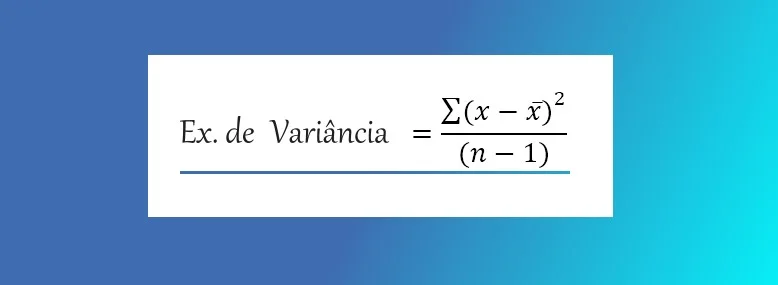
- x̄ é a média (média simples) dos valores da amostra.
- n é o tamanho da amostra, ou seja, o número de valores na amostra.
Existem 4 principais funções para encontrar a variância da amostra no Excel: VAR, VAR.A VAR.P e VARA.
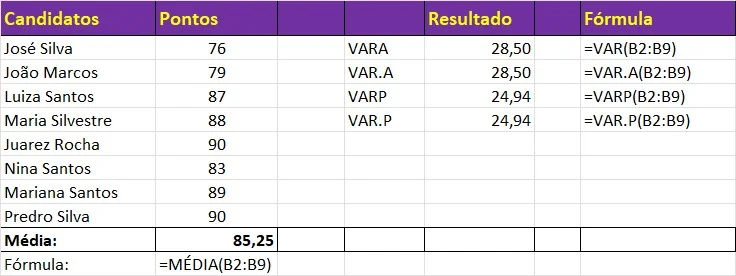
Qual a relação entre variância e desvio padrão?
A variância e o desvio padrão são medidas estatísticas que descrevem a dispersão ou a variabilidade de um conjunto de dados.
A variância é uma medida da dispersão dos dados em relação à sua média. Ela é calculada como a média dos quadrados das diferenças entre cada valor do conjunto de dados e a média do conjunto. A fórmula da variância é:
var=(1/n)*Σ(xi-x̄)²
onde n é o número de observações, xi é cada valor do conjunto de dados, x̄ é a média do conjunto de dados e Σ representa a soma dos termos.
O desvio padrão é outra medida de dispersão que indica o quanto os valores do conjunto de dados se desviam da média. Ele é a raiz quadrada da variância e é representado pela fórmula:
sd=√var
O desvio padrão é mais comumente usado que a variância porque ele tem as mesmas unidades que os dados originais e é mais fácil de interpretar.
Em resumo, o desvio padrão é uma medida de dispersão que indica a variação dos dados em relação à média, enquanto a variância é uma medida de dispersão que indica a variação dos dados em relação a si mesmos.
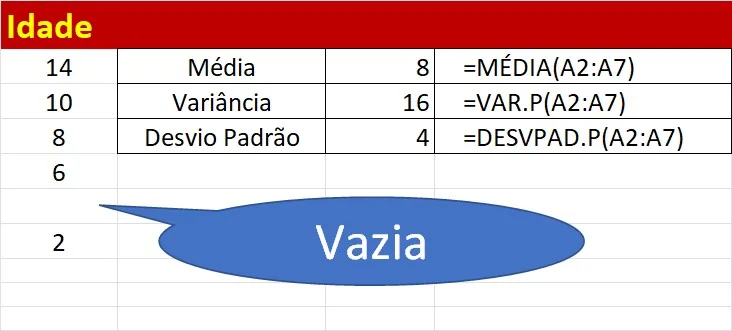
Note que no intervalo de células, a célula vazia não entra na contagem da variância no Excel. A média e o desvio padrão também não se alteram.
O Microsoft Excel possui funções especiais para calcular o desvio padrão de uma amostra e população. É assim que se faz variância no Excel.
Funções de variância do Excel
Na tabela que está logo abaixo, mostramos as funções de variância disponíveis no Microsoft Excel. Isso ajudará a escolher fórmula adequada para cada critério de estatística, de acordo com o resultado que deverá ser obtido..
| Função | Versão do Excel | Tipo de dado | Texto e Lógica |
|---|---|---|---|
| VAR | 2007 até a mais recente | Amostra | Ignorado |
| VAR.A | 2010 até a mais recente | Amostra | Ignorado |
| VARA | 2007 até a mais recente | Amostra | Avaliado |
| VARP | 2007 até a mais recente | População | Ignorado |
| VAR.P | 2010 até a mais recente | População | Ignorado |
| VARPA | 2007 até a mais recente | População | Avaliado |
Compreendendo cálculos de variância no Excel
Variância é um conceito estatístico que mede o grau de dispersão de um conjunto de dados. Ele nos permite determinar quanto valores individuais se desviam da média ou valor médio de uma série de dados. No Excel, calcular a variância requer uma compreensão de como calcular a média ou a média de um conjunto de dados.
A média é simplesmente a soma de todos os valores dividida pelo número total de valores. Depois de calcular a média, podemos encontrar a variância subtraindo cada valor da média, elevando o resultado ao quadrado e dividindo a soma das diferenças ao quadrado pelo número total de valores no conjunto de dados.
Esse cálculo nos dá uma medida quantitativa de quanto cada valor se desvia da média, com maior variância indicando maior dispersão no conjunto de dados. No Excel, podemos calcular facilmente a variância usando funções e fórmulas integradas,
Calcular a variância no Excel é um conceito fundamental na análise estatística. Envolve a determinação da dispersão ou desvio dos pontos de dados da média.
- A fórmula para calcular a variância no Excel começa adicionando todos os valores da série e dividindo pelo número total de valores no conjunto de dados.
- Depois de determinar a média, podemos calcular o desvio de cada valor da média subtraindo-o do valor da média.
- Os valores resultantes são elevados ao quadrado e somados, o que nos dá uma indicação da abrangência de nossos dados.
- A variância é então calculada dividindo a soma dos desvios ao quadrado pelo número total de valores menos um.
Esse método permite que os analistas meçam o grau de variabilidade em seus dados e avaliem a confiabilidade de seus resultados.
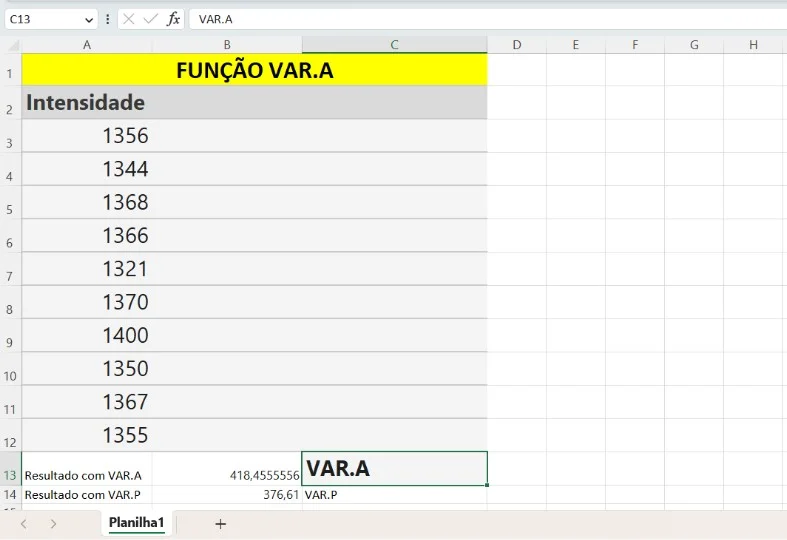
Mais uma vez, a variância é um conceito estatístico essencial que nos permite entender a dispersão dos dados. Ao calcular a variação no Excel, podemos determinar rapidamente o quão diferente cada valor é de sua respectiva média. A utilização dessa ferramenta pode ajudar a tomar decisões informadas e identificar tendências nos dados que, de outra forma, podem passar despercebidas. Além disso, o processo de cálculo da variação no Excel é relativamente fácil; envolve o quadrado da distância entre cada valor e a média antes de dividir por um a menos que o número total de valores. Esse cálculo simples nos fornece um indicador confiável de quanta variação existe em um conjunto de dados.
Dicas para criar um cálculo de variância no Excel
Quando se trata de comparar conjuntos de dados e medir diferenças, o Excel oferece uma solução simples, mas eficaz, por meio de seu recurso de cálculo de variância. Com a ajuda da função “VAR”, os usuários podem facilmente calcular a diferença entre dois valores em células separadas, permitindo-lhes obter uma melhor compreensão da relação entre duas variáveis.
O recurso de cálculo de variância do Excel é especialmente útil na análise de dados financeiros, pois pode fornecer informações sobre tendências e revelar padrões que, de outra forma, poderiam passar despercebidos. Além disso, o Excel permite que os usuários apliquem esse recurso em grandes quantidades de dados, tornando-o uma ferramenta altamente eficiente para realizar cálculos complexos com rapidez e precisão.
Posteriormente, os usuários podem usar a saída gerada pela função VAR para analisar e tomar decisões informadas com base em seus dados. Compreender e gerenciar as variações são cruciais para que as empresas façam os ajustes necessários em suas estratégias e operações. Como tal, a poderosa função VAR do Excel é uma ferramenta valiosa que fornece aos usuários uma maneira fácil de calcular variações em seus dados. Com informações precisas à sua disposição, os tomadores de decisão podem tomar decisões informadas que ajudarão a melhorar seus negócios.
Ao usar a função VAR, os usuários do Excel podem analisar perfeitamente seus dados e dar passos importantes para alcançar seus objetivos, garantindo resultados calculados e valiosos.
Analisando seus resultados de variação no Excel
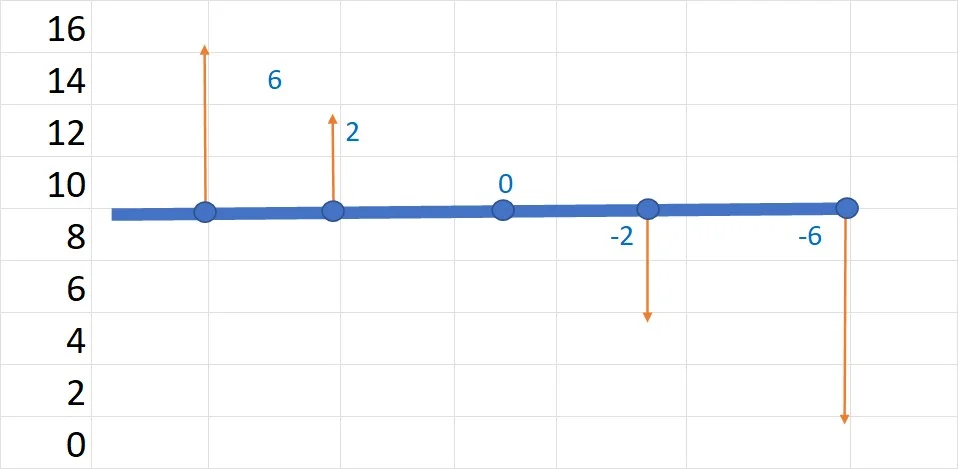
A variância é uma medida estatística que descreve a dispersão dos dados em torno da média ou do valor médio. No Excel, existem várias funções que podem ajudar a analisar os resultados de variação de um conjunto de dados. Para isso, é essencial entender a diferença entre variâncias populacionais e amostrais.
A função VAR.P no Excel é usada para calcular a variância da população, que mede a variação dentro de uma população inteira. Por outro lado, a função VAR.S é utilizada para calcular a variância amostral, que estima a variação dentro de um subconjunto ou amostra da população.
Ao utilizar essas funções, os usuários podem calcular a variação com rapidez e precisão e obter informações sobre a distribuição dos dados. Essas informações podem ser usadas para tomar decisões informadas e identificar padrões ou tendências nos dados. Geral,
Como sabemos, a variação no Excel é uma medida estatística que ajuda a entender a distribuição dos pontos de dados em um determinado conjunto de dados. Uma maneira de calcular a variância no Excel é usar as funções STDEV.P e STDEV.S que fornecem desvios padrão da população e da amostra, respectivamente. Essas funções ajudam a fornecer uma visão sobre o grau de dispersão no conjunto de dados.
O desvio padrão da população mede o quanto os pontos de dados estão espalhados da média de toda a população, enquanto o desvio padrão da amostra mede o quanto os pontos de dados estão espalhados da média da amostra. A função de variação pode ser útil em uma variedade de aplicações, desde análise financeira até controle de qualidade na manufatura. Ao calcular a variação, podemos obter informações valiosas sobre os dados e tomar decisões informadas.
Assim, ao analisar a variância no Excel, é importante não apenas entender os cálculos e fórmulas utilizadas, mas também comparar os resultados reais com os valores esperados. Ao fazer isso, você pode identificar quaisquer discrepâncias e determinar os fatores que influenciam essas diferenças.
Isso não apenas ajuda a garantir a precisão de sua análise de dados, mas também informa futuros processos de tomada de decisão. Além disso, plotar seus valores esperados em relação aos valores reais pode fornecer uma representação visual dos dados que facilita a interpretação e a comunicação das descobertas às partes interessadas.
Por fim, ao utilizar essas práticas recomendadas no Excel, você pode otimizar seu processo de análise de dados e obter insights valiosos que podem impulsionar o sucesso dos negócios.
Armadilhas comuns a serem evitadas ao trabalhar com cálculos de variação no Excel
Quando se trata de usar o Excel para cálculos de variância, garantir que os dados sejam formatados e estruturados adequadamente é de extrema importância. Sem informações precisas e completas, os cálculos não produzirão resultados precisos. Isso significa que todos os dados relevantes devem ser incluídos na planilha e quaisquer pontos de dados ausentes devem ser preenchidos antes de prosseguir com os cálculos.
O Excel oferece uma variedade de ferramentas e recursos que podem ajudar os usuários a organizar e manipular seus dados para garantir que estejam na melhor forma possível para cálculos de variação. Reservar um tempo para formatar e estruturar adequadamente os dados acabará economizando tempo e frustração dos usuários, pois eles poderão confiar que seus cálculos são precisos e confiáveis.
No Excel, é importante ficar atento à formatação dos seus dados, principalmente ao trabalhar com porcentagens. Isso ocorre porque o Excel geralmente assume automaticamente casas decimais onde elas podem não pertencer.
- Ao criar tabelas e gráficos, é crucial verificar novamente a formatação de seus dados para evitar erros nos cálculos e evitar a má interpretação dos resultados.
- A formatação adequada é fundamental para reduzir a variação no Excel e garantir a precisão na análise de dados.
- Em um ambiente profissional, é imperativo manter a precisão e a atenção aos detalhes.
- Ao reservar um tempo extra para verificar novamente seus dados, você pode evitar erros dispendiosos e apresentar uma representação mais confiável de suas descobertas.
Além de entender a variação no Excel, é crucial estar atento aos visuais que você usa para representar seus dados. Isso inclui prestar atenção à configuração de seus eixos ao criar tabelas e gráficos. Se o eixo Y tiver uma ampla gama de valores, mesmo pequenas alterações podem parecer mais dramáticas do que realmente são.
Isso pode levar a interpretações errôneas e conclusões incorretas a partir dos dados. Portanto, é importante escolher cuidadosamente seus intervalos de eixo para retratar com precisão os dados em suas tabelas e gráficos, aumentando a confiabilidade de sua análise.
Ao entender a variação no Excel e apresentar dados com precisão por meio de recursos visuais, você entenderá melhor os dados e poderá tomar decisões mais informadas. Indicamos você a comprar livros de Excel!
Conclusão
Em conclusão, dominar os cálculos de variância é uma habilidade valiosa para quem trabalha com dados. Compreendendo os conceitos essenciais de variação e como aplicá-los no Excel, você pode tomar decisões mais informadas com base em sua análise de dados. Seja você um estudante, pesquisador ou profissional de negócios, as técnicas descritas neste post permitirão que você calcule a variância com facilidade e confiança. Portanto, não hesite em mergulhar de cabeça e começar a dominar a arte dos cálculos de variância no Excel hoje mesmo! Com prática e conhecimento, você estará no caminho certo para se tornar um especialista em estatística e análise de dados.